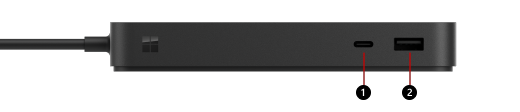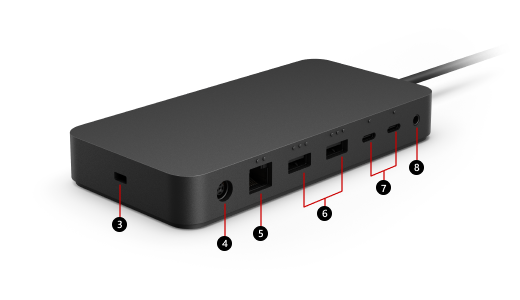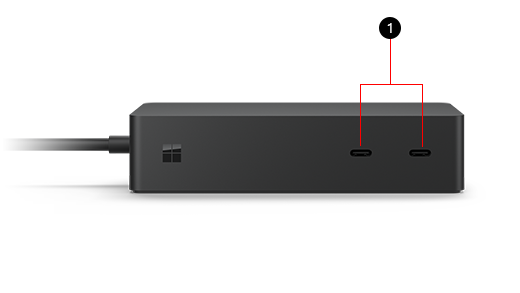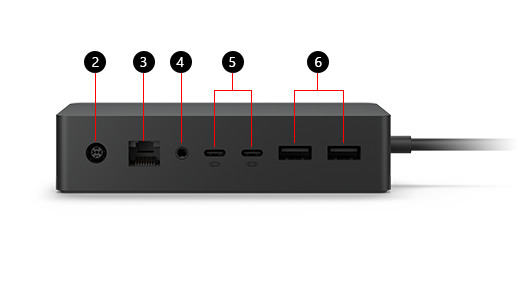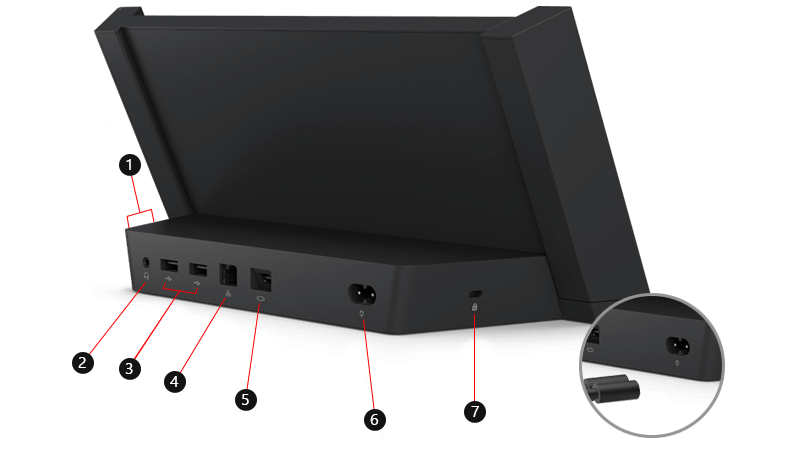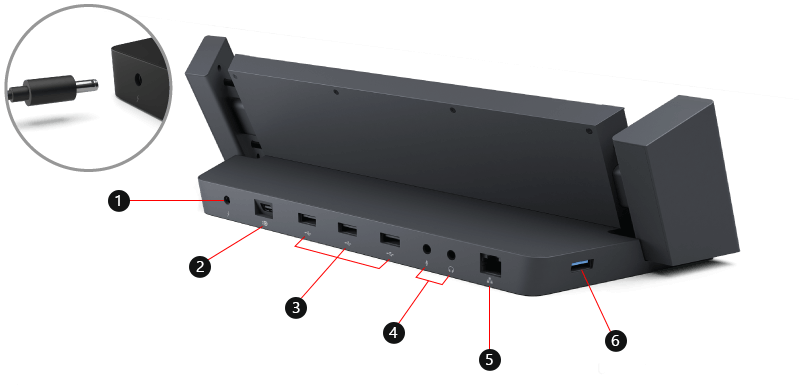确定你的 Surface Dock 型号和功能 |
您所在的位置:网站首页 › surface pro几代怎么看 › 确定你的 Surface Dock 型号和功能 |
确定你的 Surface Dock 型号和功能
|
如果不确定你的 Surface 有哪个 Surface 扩展坞或 Surface 扩展坞,请使用此页面来帮助你识别它。 你可以 找出你拥有的 Surface 型号,然后确定你的 Surface 扩展坞或扩展坞型号及其功能: Surface Thunderbolt™ 4 扩展坞 Surface Dock 2 Surface Dock 适用于 Surface Pro 3 的扩展坞 适用于 Surface 3 的扩展坞 适用于 Surface Pro 1 和 Surface Pro 2 的扩展坞 Surface Thunderbolt™ 4 扩展坞
Surface Thunderbolt™ 4 扩展坞的正面、侧面和背面 - 端口和功能 前端 1. USB-C 端口 (USB 4 Thunderbolt™ 4,视频显示已启用) 2. USB-A 端口 (USB 3.1 Gen 2,每秒最多 10 千兆位) 侧/后 3. 安全锁槽 4. 电源 5. 以太网 (每秒 2.5 千兆位) 6. USB-A 端口 (USB 3.1 Gen 2,每秒最多 10 千兆位) 7. USB-C 显示端口 (USB 4 Thunderbolt™ 4,视频显示已启用) 8. 音频 查看下表中的 Surface 型号,以查看有哪些扩展坞功能可用。 如果你的 Surface 不在列,则它与此扩展坞不兼容。 有关如何查找 Surface 型号的信息,请转到“查找你的 Surface 型号”。 Surface 型号 通过 USB-C 显示输出 最大显示分辨率 USB-C 数据传输速率 Surface Pro 7 Surface Pro 7+ 最多一个 4K(60Hz (8 位颜色) 3840 x 2160 高达 10 Gbps Surface Pro 8*Surface Pro 9 (Intel/Wi-Fi) * 高达双 4K @60Hz 3840 x 2160 高达 40 Gbps 5G Surface Pro 9 最多一个 4K(60Hz (8 位颜色) 3840 x 2160 高达 10 Gbps Surface Pro X 最多一个 4K(60Hz (8 位颜色) 3840 x 2160 高达 10 Gbps Surface Laptop 3 Surface Laptop 4 最多一个 4K(60Hz (8 位颜色) 3840 x 2160 高达 10 Gbps Surface Laptop 5* 高达双 4K @60Hz 3840 x 2160 高达 40 Gbps Surface Laptop Go Surface Laptop Go 2 最多一个 4K(60Hz (8 位颜色) 3840 x 2160 高达 10 Gbps Surface Laptop Go 3 最多一个 4K(60Hz (8 位颜色) 1536 x 1024 高达 10 Gbps Surface Laptop Studio* 高达双 4K @60Hz 3840 x 2160 高达 40 Gbps Surface Laptop Studio 2 120 Hz 时最多 1 个 4K 2400 x 1600 高达 40 Gbps Surface Book 3 最多一个 4K(60Hz (8 位颜色) 3840 x 2160 高达 10 Gbps Surface Go 2 Surface Go 3 最多一个 4K(60Hz (8 位颜色) 3840 x 2160 高达 10 Gbps Surface Go 4 最多一个 4K(60Hz (8 位颜色) 1920 x 1280 高达 10 Gbps * Surface Thunderbolt™ 4 Dock 针对具有 USB4/Thunderbolt™ 4 端口的设备(包括以下 Surface 设备)进行优化: Surface Laptop 5 Surface Laptop Studio Surface Laptop Studio 2 Surface Pro 8 Surface Pro 9 (Intel/Wi-Fi) Surface Dock 2
Surface Dock 2 - 端口和功能的前端和背面 前端 1. USB-C 端口 后退 2. 电源 3. 千兆以太网 4. 音频 5. USB-C 显示端口 6. USB-A 3.2 端口 查看下表中的 Surface 型号,以查看有哪些扩展坞功能可用。 如果你的 Surface 不在列,则它与此扩展坞不兼容。 有关如何查找 Surface 型号的信息,请转到“查找你的 Surface 型号”。 Surface 型号 通过 USB-C 显示输出 音频输入/输出 USB-A 数据传输速率 千兆位以太网 Surface Pro(第五代) Surface Pro 6 高达双 4K @30Hz 是 高达 10 Gbps 是 Surface Pro 7 Surface Pro 7+Surface Pro 8 Surface Pro 9 (所有车型) 高达双 4K @60Hz 是 高达 10 Gbps 是 Surface Pro X 高达双 4K @60Hz 是 高达 10 Gbps 是 Surface Laptop(第一代) Surface Laptop 2 高达双 4K @30Hz 是 高达 10 Gbps 是 Surface Laptop 3 (所有型号) Surface Laptop 4 (所有型号) Surface Laptop 5 (所有型号) 高达双 4K @60Hz 是 高达 10 Gbps 是 Surface Laptop Go Surface Laptop Go 2 高达双 4K @30Hz 是 高达 10 Gbps 是 Surface Laptop Go 3 60Hz 时最多一个 4K 是 高达 10 Gbps 是 Surface Laptop Studio Surface Laptop Studio 2 高达双 4K @60Hz 是 高达 10 Gbps 是 Surface Book 2(所有型号) 高达双 4K @30Hz 是 高达 10 Gbps 是 Surface Book 3(所有型号) 高达双 4K @60Hz 是 高达 10 Gbps 是 Surface Go 高达双 4K @30Hz 是 高达 10 Gbps 是 Surface Go 2 Surface Go 3 高达双 4K @30Hz 是 高达 10 Gbps 是 Surface Go 4 60Hz 时最多一个 4K 是 高达 10 Gbps 是 Surface Dock
前端 1. USB 3.0 侧面 2. 安全锁槽 后退 3. 电源 4. 以太网 5. 音频 6. 微型显示端口 7. 微型显示端口 8. USB 3.0 9. USB 3.0 查看下表中的 Surface 型号,查看哪些扩展坞功能可用。 Surface Pro 1 和 Surface Pro 2 与此扩展坞不兼容。 有关如何查找 Surface 型号的信息,请转到“查找你的 Surface 型号”。 通过 Surface 拓展坞连接 Surface 以进行监控时,通过微型显示端口的最大刷新率或屏幕分辨率将为 4096 x 2160 @30Hz 或 2960 x 1440 @60Hz,即使设备功能超出此值也是如此。 有关详细信息,请转到排查将 Surface 连接到外部显示器的问题。 Surface 型号 音频输入和输出 USB 3.0 数据传输速率 千兆位以太网 Surface Pro 3 Surface Pro 4 仅限音频输出 高达 5 Gbps 是 Surface Pro (第五代) Surface Pro 6 仅限音频输出 高达 5 Gbps 是 Surface Pro 7 Surface Pro 7+Surface Pro 8 Surface Pro 9 (所有车型) 仅限音频输出 高达 5 Gbps 是 Surface Pro X 仅限音频输出 高达 5 Gbps 是 Surface Laptop(第一代) Surface Laptop 2 仅限音频输出 高达 5 Gbps 是 Surface Laptop 3 (所有型号) Surface Laptop 4 (所有型号) Surface Laptop 5 (所有型号) 仅限音频输出 高达 5 Gbps 是 Surface Laptop Go Surface Laptop Go 2 Surface Laptop Go 3 仅限音频输出 高达 5 Gbps 是 Surface Laptop Studio Surface Laptop Studio 2 仅限音频输出 高达 5 Gbps 是 Surface Book(所有型号) 仅限音频输出 高达 5 Gbps 是 Surface Book 2(所有型号) 仅限音频输出 高达 5 Gbps 是 Surface Go 仅限音频输出 高达 5 Gbps 是 Surface Go 2 Surface Go 3 Surface Go 4 仅限音频输出 高达 5 Gbps 是 注意: 如果将 Surface 拓展坞与 Surface Book 搭配使用,则 Surface Book 上的微型显示端口会被 Surface 拓展坞接头遮挡而不可用。 这是有意设计的,因为你只能与 Surface 同时最多使用两个外部显示器。 适用于 Surface Pro 3 的扩展坞此扩展坞仅与 Surface Pro 3 兼容。 有关如何查找 Surface 型号的信息,请转到“查找你的 Surface 型号”。
适用于 Surface Pro 3 - 端口和功能的扩展坞的后端和侧面 1. 安全锁槽 2. 充电端口 3. 微型显示端口 4. USB 2.0 5. USB 3.0 6. 千兆以太网 7. 音频 8. USB 3.0 注意: Surface 3 上的微型显示端口可以在其放入扩展坞时使用。 适用于 Surface 3 的扩展坞此扩展坞仅与 Surface 3 兼容。 有关如何查找 Surface 型号的信息,请转到“查找你的 Surface 型号”。
适用于 Surface 3 - 端口和功能的扩展坞的后端和侧面 1. USB 3.0 2. 音频 3. USB 2.0 4. 千兆以太网 5. 微型显示端口 6. 充电端口 7. 安全锁槽 适用于 Surface Pro 1 和 Surface Pro 2 的扩展坞此扩展坞仅与 Surface Pro 1 和 Surface Pro 2 兼容。 有关如何查找 Surface 型号的信息,请转到“查找你的 Surface 型号”。
适用于 Surface Pro 1 和 Surface Pro 2 - 端口和功能的扩展坞的后端和侧面 1. 充电端口 2. 微型显示端口 3. USB 2.0 4. 音频 5. 以太网 6. USB 3.0 相关主题使用 Surface Dock 将 Surface 扩展坞用于 Surface Pro 3 和更早型号 Surface Dock 和扩展坞疑难解答 将 Surface 连接到电视、监视器或投影仪 更新 Windows |
【本文地址】
今日新闻 |
推荐新闻 |